
[Maya]MayaからBackburnerにコマンド送信
MayaからBackburnerにコマンドを送信するツールです。
Mayaデフォルトのものより使い勝手はいいかと。
※注意※
購入後のサポートはツールに不備がある場合のみです。
メンテナンスやカスタムなどの運用はご自身で行ってください。
ご用命があれば別途ご相談ください!
※注意②※
当初は当noteで販売していましたが現在BOOTHで販売しています。販売形態は今も模索中です。
初期にnoteで購入いただいた方で更新されたツールをご希望の方は
お手数ですが購入したことが分かるデータをメッセージでいただけますでしょうか。こちらから最新データをお送りさせていただきます!
更新履歴:
2019/12 ver 2.0 PreRender MELに対応
2020/01 ver 3.0 mayabatchに対応
2021/12 ver 3.1 Render Setupに対応
サーバーのマシン名、グループ名を指定可能に
デフォルトツールには無い、こちらでできる機能はこんな感じです。
「レンダーレイヤー」とありますがレンダーセットアップも同様です。
①レンダリングするレンダーレイヤーをツール上で指定できる。
②レンダーレイヤーごとにジョブを送信
③レンダーパスを指定できる
④mayabatchに対応
それぞれの補足です。
①シーンのレイヤーをrenderableにしておけば同じことができますが、いちいち設定して保存する必要がありません。
②これによりレンダーレイヤごとにレンダラーやフレームの設定を変えることができます。
③デフォルト機能にはないパス指定ができます。
④シミュレーションキャッシュ取得などの処理をサーバーに投げることができます。
仕様と注意点
・Windows環境で作りました。
backburnerのバージョンは2019.0.0_5です。
・対応しているレンダラーはArnold,V-Ray,Mental ray,Maya Software,Maya Hardware(2.0)です。フラグでレンダラーを追加しているだけなので、該当箇所を書き換えれば必要に応じてレンダラーを追加できます。
・実行ファイルであるcmdjob.exeは「C:\Program Files (x86)\Autodesk\Backburner」フォルダパスにある前提です。異なる場合はソースの中身を書き換えてください。
・タスクリストの作成に難があり、現状だとMonitor上のTask IDは
それぞれのタスクの先頭フレームだけの表示になっています。
・その他Emailの送信など、デフォルトツールの細かい機能は省いています。
記事の最後に公開されているmelファイルをすべてMayaのScriptが通るパスに置き、スクリプトエディタ―で「blueMayaToBbUI」を実行してください。

するとこんなWindowが立ち上がります。Submit MethodのSubmitで上記①のことが、Each RenderLayerで②のことができます。右下にあるUp order/Down orderでジョブに送信する順番を変えられます。
Frame Rageは「-」(ハイフン)と「,」(コンマ)で区切ることで飛び飛びフレームのレンダリングにも対応しています。
記述例:1-20,34,46-60
1フレから20フレまで、34フレのみ、そして46から60フレの
計3つのジョブがこの場合投げられる
④mayabatchモードでサーバーにMELコマンドを送信することができます。mayaの作業をスクリプト化して別マシンで処理を行うといったことが可能です。mayabatchに関してはこちらの記事をご参考に
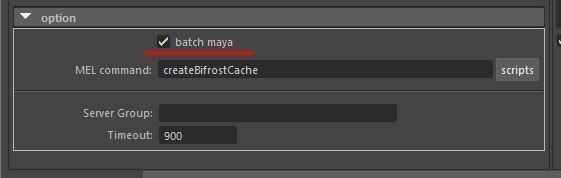
batchモードの注意点
MELコマンドはプロジェクトセットされたディレクトリのscriptsフォルダを読みに行きます。
例:プロジェクトセットされたフォルダ >「C:/testProj/maya」
MELを読みに行くフォルダ >「C:/testProj/maya/scripts」
プロジェクトセットはしっかり行ってください。
mayaを起動してOpen Sceneしたときに、目的のプロジェクトのscenesフォルダを読みに行っていることをご確認ください。
Option項目
「Server List」「Server Group」
任意のマシン名、もしくはBackburnerで作成したマシングループ名を指定できます。
その他デフォルトの設定に関して
●「Image Path:」
mayaプロジェクトがある一つ上のフォルダに「rendering」パスでレンダリング出力指定
●「Other Render Options」
-iipフラグはimagePlaneを無視するための設定
●「Timeout」
Backburnerはデフォルトで60分の時間が経過するとタイムアウトするように設定されています。レンダリングが開始されてから60分経過すると、Backburnerジョブが途中でもBackburnerは実行中のレンダリングジョブを終了させます。
それを防ぐためコマンドにtimeoutフラグを追加し、長時間のレンダリングを回せるように適当な数字を指定しています。
参考記事
●mayaプロジェクトがある一つ上のフォルダに自動でパスを作成して
送信されたコマンドとLogのテキストを生成します。
例:Cドライブの直下にmayaプロジェクトがある場合のLogが生成されるパス→「C:/maya/etc/user/bb_log/1.log」
以上になります。
不明点はお問い合わせください。
メンテナンスのご用命お待ちしております!笑
購入はこちら
zipの中身のmelファイルをすべてscriptsフォルダに入れてください。
ちょいちょい更新していくつもりです。いまさら感満載のツールですが、筆者のような超零細にはまだまだ使えるもんです^^
いまさら感満載のツールですが、筆者のような超零細にはまだまだ使えるもんです^^
ありがとうございました。
